小编教你Camtasia Studio录制屏幕详细教程
|
Camtasia Studio是一款录制屏幕动作的工具,它能轻松的记录屏幕动作,包络影像,音效,鼠标移动等轨迹,是一款非常棒的软件,那有的小伙伴第一次使用这个软件,还不知道怎么录屏怎么办,没关系,下面给大家带来详细教程。 教程如下 1、在电脑上下载并安装Camtasia Studio 8这个软件,软件安装完毕后,鼠标双击该软件图标。
2、进入Camtasia Studio 8主界面后,鼠标左键点击箭头指向的record the screen标志(我们提供了该软件中文版下载,这里应该显示“视频录制”)。
3、界面中会弹出一个对话框,提示电脑要连接麦克风,如果不需要录制音频,直接点按ok即可。
4、在弹出的条形功能条中,点按箭头指向的红色的rec键,这个键是录屏启动键。
5、此时界面会进入三秒倒计时,利用这三秒钟将界面切换到需要开始录屏的软件或者其他位置,等待三秒后录屏正式开始。
6、当录屏完成时,按下键盘上的f10键,f10是结束录屏的快捷键,然后点按界面右下方的save as edit标志(中文版是保存)。
7、在之后的保存视频界面,点按桌面或者其他位置作为保存视频的位置,然后为视频文件命名,点选视频保存格式,最后点按保存就可以了。
以上就是Camtasia录制视频的教程,希望大家喜欢哦。 |
- 上一篇
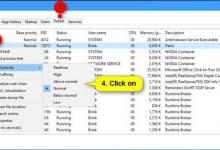
教你怎么在Windows10中为应用程序设置CPU进程优先级Windows
怎么在Windows10中为应用程序设置CPU进程优先级Windows?不建议将进程设置为具有实时优先级,因为它可能导致所有其他较低优先级的进程没有所需的资源,从而降低系统性能。当您将100%CPU程序设置为实时优先级时,您将获得所需的旧的新事物,下面一起来看看详细的解决方法吧!选项一在任务管理器中更改运行进程的优先级1、在更多详细信息视图中打开任务管理器。2、在
- 下一篇
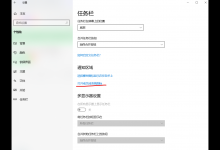
我来分享Win10电脑的软键盘在哪(win10自带软键盘在哪)
许多用户在使用电脑的时候,经常会需要使用到键盘,但是有时候用户在使用的时候,外置键盘出现问题,于是就需要使用到电脑自带的软键盘,今天小编就带着大家一起看看具体要怎么打开吧!操作方法:1、打开

